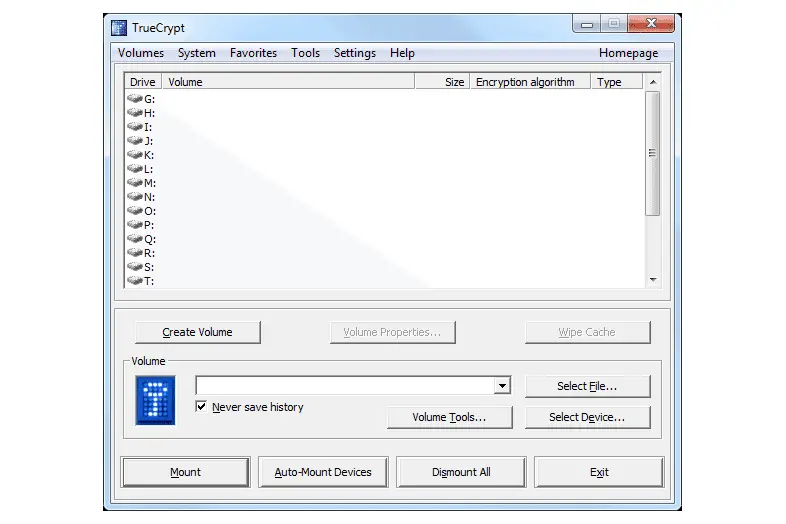
Krypteringsprogramvara för hela disken krypterar en hel enhet, inte bara några filer eller mappar. Kryptering av datorns enheter håller dina privata data från nyfikna ögon, även om din dator är stulen. Du är inte bara begränsad till en hårddisk. Externa enheter som flash-enheter och externa hårddiskar kan också krypteras med diskkrypteringsprogram. Windows och macOS har båda integrerade hela diskkrypteringsprogram – BitLocker respektive FileVault. I allmänhet rekommenderar vi att du använder dessa verktyg om du kan. Om du inte kan av någon anledning, eller om det medföljande verktyget i ditt operativsystem inte erbjuder en funktion du vill, kan ett av gratisprogrammen nedan vara något för dig.
TrueCrypt
Vad vi gillar
- Gratis mjukvara.
- Fungerar rent.
- Har granskats som säker.
Vad vi inte gillar
- Kan ibland vara onödigt komplicerat.
- Stöds inte längre.
TrueCrypt är ett kraftfullt diskkrypteringsprogram som stöder dolda volymer, on-the-fly-kryptering, nyckelfiler, kortkommandon och mer fantastiska funktioner. Det kan inte bara kryptera hela dataskivor samtidigt, men det kan också kryptera systempartitionen som har ett operativsystem installerat. Dessutom kan du använda TrueCrypt för att bygga en enda fil som fungerar som en enhet, komplett med egna krypterade filer och mappar. Om du krypterar systemvolymen med TrueCrypt, som är den partition du aktivt använder, kan du fortfarande fortsätta med regelbundna aktiviteter medan processen är klar i bakgrunden. Det här är riktigt trevligt med tanke på hur lång tid det tar att köra en fullständig diskkryptering på stora mängder data. TrueCrypt fungerar med Windows 10, 8, 7, Vista och XP. Utvecklarna av TrueCrypt släpper inte längre nya versioner av programvaran. Den senaste versionen (7.1a) är dock fortfarande mycket tillgänglig.
DiskCryptor
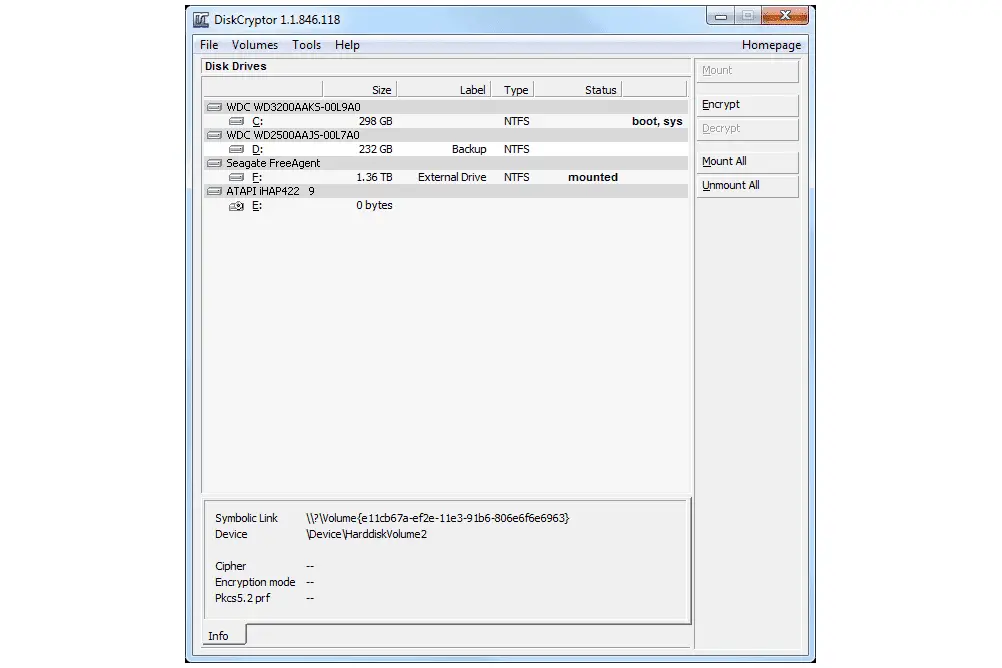
Vad vi gillar
- Gratis programvara som är enkel att använda.
- Stöder nyckelfiler.
- Stöder RAID-matriser.
Vad vi inte gillar
- Användargränssnittet är föråldrat.
- Ytterligare verktyg är inte alltid till hjälp.
- En massiv glitch.
DiskCryptor är ett av de bästa gratis diskkrypteringsprogrammen för Windows. Det låter dig kryptera system- / startvolymen samt andra interna eller externa hårddiskar. Det är också väldigt enkelt att använda och har några ganska snygga, unika funktioner. Förutom att lösenordsskydda en partition kan du till och med lägga till en eller flera nyckelfiler i den för ökad säkerhet. Nyckelfiler kan vara i form av filer eller mappar och, om de är inställda som sådana, krävs innan en volym monteras eller dekrypteras. Data om en volym som är krypterad med DiskCryptor kan visas och modifieras medan enheten är monterad. Det finns inget behov av att dekryptera hela enheten bara för att komma åt filerna. Den kan sedan demonteras på några sekunder, vilket gör enheten och all data på den oanvändbar tills lösenordet eller nyckelfilen (arna) har angetts. Något som vi särskilt gillar med DiskCryptor är att om din dator startar om medan en enhet är monterad och läsbar, avmonteras den automatiskt och blir oanvändbar tills autentiseringsuppgifterna anges igen. DiskCryptor stöder också kryptering av flera volymer samtidigt, kan pausa kryptering så att du kan starta om eller ta bort en hårddisk under processen, fungerar med en RAID-inställning och kan kryptera ISO-bilder för att producera krypterade CD / DVD-skivor. Det enda vi inte gillar så mycket med DiskCryptor är att den har ett stort problem som kan göra din krypterade systemvolym oanvändbar. Det är viktigt att känna igen detta problem innan du krypterar en partition som används för att starta i Windows. Mer om detta i vår recension. DiskCryptor fungerar på Windows 10 till och med Windows 2000, liksom Windows Server 2003, 2008 och 2012.
COMODO Diskkryptering
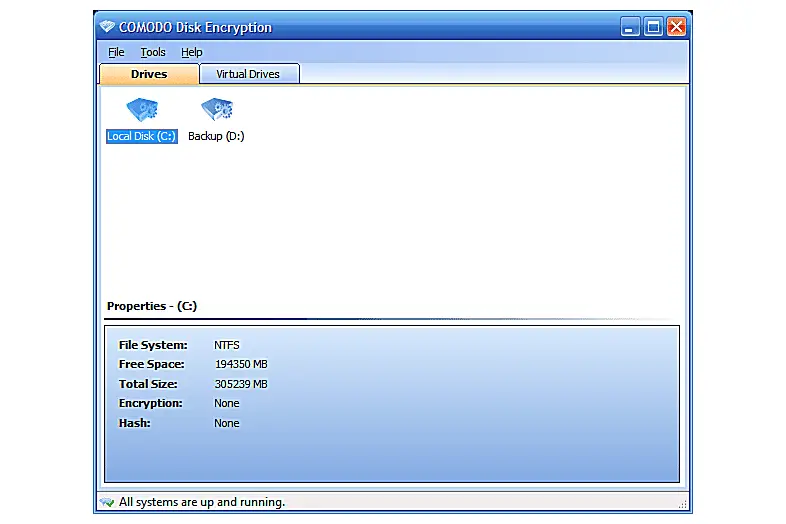
Vad vi gillar
- USB-autentisering stöds.
- Enkelt program utan onödiga extrafunktioner.
Vad vi inte gillar
- Endast ett lösenord.
- Fungerar inte på Windows 10.
Systemenheten, liksom alla anslutna hårddiskar, kan krypteras med COMODO Disk Encryption. Båda enhetstyperna kan konfigureras för att kräva autentisering med lösenord eller en USB-enhet. Om du använder en extern enhet som autentisering måste den anslutas innan du får åtkomst till de krypterade filerna. En sak som vi inte gillar med COMODO Disk Encryption är att du inte kan välja ett unikt lösenord för varje krypterad enhet. Istället måste du använda samma lösenord för var och en. Du kan ändra det ursprungliga lösenordet eller USB-autentiseringsmetoden när som helst men det gäller tyvärr Allt de krypterade enheterna Windows 2000 upp till Windows 7 stöds. COMODO Disk Encryption installeras tyvärr inte till Windows 8 eller Windows 10. Programuppdateringar för COMODO Disk Encryption bör inte förväntas eftersom programmet har avbrutits sedan 2010.
Kryptering av NAS-enheter
Den nätverksanslutna lagringsenheten du har i hörnet stöder också kryptering, men innan du installerar krypteringsprogramvara, undersök om NAS själv stöder inbyggd kryptering. Om mer än en dator har åtkomst till NAS är det i allmänhet mer effektivt att låta NAS hantera kryptering än att kräva att varje klientdator hanterar ett delat krypteringsutrymme samtidigt.